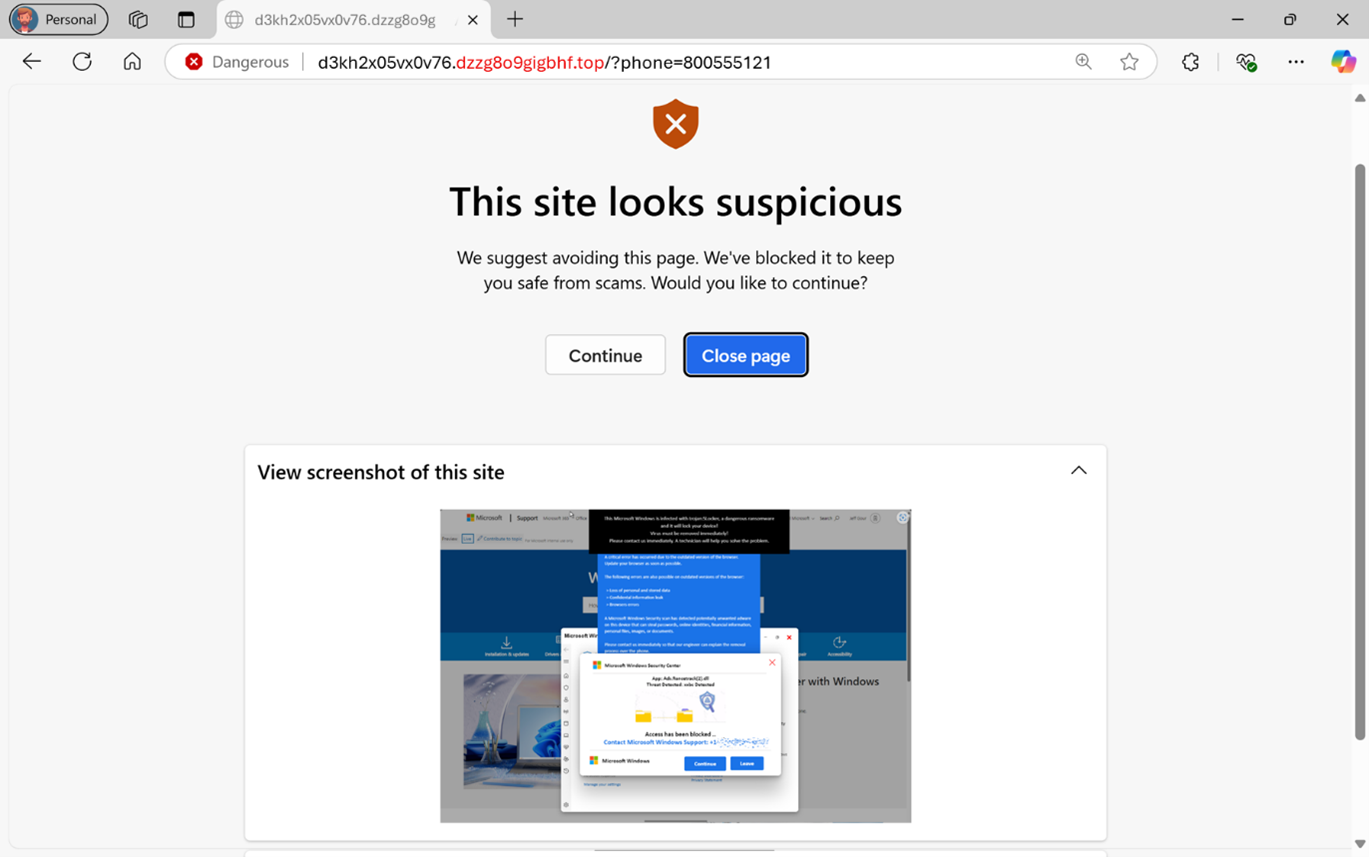تحصل Microsoft Edge على مانع “Scareware” لوقف مواقع التنبيه المزيفة
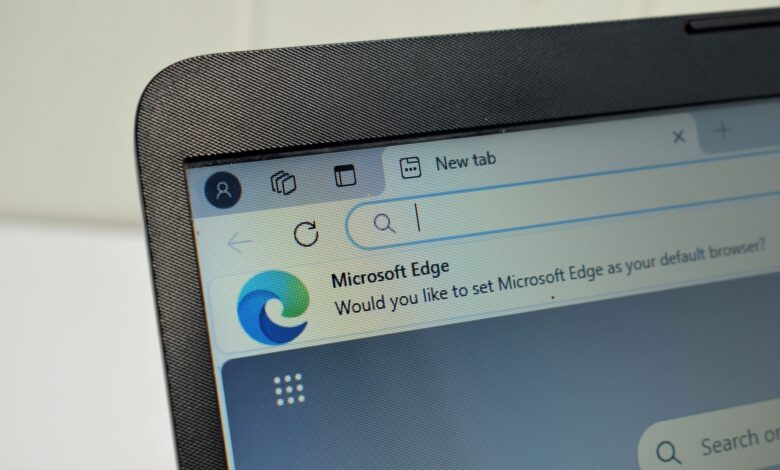
في حين أن جميع عمليات الاحتيال مخيفة ، فإن “Scareware” يمكن أن تكون الأسوأ من نوعها ، حيث تتنكر كخدمة لإنقاذك من هجوم برامج ضارة. للتخفيف من هذه الأنواع من عمليات الاحتيال ، أضافت Microsoft “مانعًا من Scarware” إلى متصفح الحافة ، والذي يسخر قوة التعلم الآلي.
لدى Microsoft Edge الآن مانع Scarware الذي يعمل به الذكاء الاصطناعي
قامت Microsoft الآن بطرح مانع Scarware لمتصفح Edge ، الذي يعزز منظمة العفو الدولية لاعتراض محاولات Scarware. Scarware هو نوع من عملية الاحتيال التي يمكن أن تعالج متصفحك ، وتنتج نافذة منبثقة تعلمك أن نظامك قد تم تسلله. سيشكل المخادع خدمة دعم فنية ، مثل دعم Windows ، ويطلب منك الاتصال بهم على الفور. ومن المفارقات أن هذه المكالمات الهاتفية هي التي تؤدي إلى قدرة المهاجمين على الوصول إلى البرامج الضارة ووضعها على جهاز الكمبيوتر الخاص بك.
إن الجودة الواعدة لـ Microsoft New Scarware Blocker هي أنه يزعم أنه يخطر المستخدمين بسرعة. هذا أمر ضروري لأن هذه الأنواع من عمليات الاحتيال تحث المستخدمين عادة على التصرف بسرعة ، واللعب على يأسك لإنقاذ نظامك من البرامج الضارة.
كيف يعمل مانع Scarware الجديد من Microsoft بالفعل؟
وفقًا لـ Microsoft ، يكمل Scarware Blocker ميزة الأمان الحالية لـ Edge ، Microsoft Defender SmartScreen ، والتي تحمي المستخدمين من المواقع الضارة بشكل عام. يختلف مانع Scarware من حيث أنه يستخدم الذكاء الاصطناعي لمسح صفحات ويب جديدة للعلامات الكلاسيكية لـ Scarware ، مثل إدخال وضع ملء الشاشة أو رسائل الصوت التي تم إنشاؤها بواسطة الكمبيوتر.
هنا كيف منشور مدونة Microsoft يصف وظيفة نموذج التعلم الآلي:
“يستخدم الطراز رؤية الكمبيوتر لمقارنة صفحات الشاشة بآلاف عمليات الاحتيال التي يشاركها مجتمع مكافحة الاحتيال معنا. يعمل النموذج محليًا ، دون حفظ الصور أو إرسالها إلى السحابة.”
سيؤدي السلوك من نوع Scareware إلى رسالة تحذير من المانع. كيف يمكنك إخبار رسالة التحذير هذه من نافذة منبثقة؟ لأحد ، لن يتضمن الإخطار من Microsoft Scarware Blocker رقم هاتف الدعم الفني للاتصال به. سوف يعلمك فقط أن الموقع يبدو مشبوهًا ، ويمنحك خيار ذلك أغلق الصفحة أو يكمل.
يجب عليك النقر فقط يكمل عندما تعرف بالتأكيد أن الموقع آمن.
كيفية تمكين مانع Scareware على Microsoft Edge
لا يزال مانع Scarware الجديد من Microsoft في وضع المعاينة ، ولكن يمكنك تمكين المعاينة في إعدادات المتصفح الخاص بك:
افتح Microsoft Edge وتوجه إلى إعدادات.
يختار الخصوصية والبحث والخدمات.
تبديل شريط التمرير بجوار مانع Scarware.
على الرغم من أنه قد يكون من الصعب التمييز بين التحذيرات الأمنية الحقيقية والتي هي مزيفة ، فإن قاعدة جيدة تتمثل في توخي الحذر حول أرقام الهواتف والروابط. عندما يتضمن إشعار الأمان رقم جهة اتصال ، قم بفحصه مع بحث Google سريع. على سبيل المثال ، إذا كنت قد تم توجيه تعليمات للاتصال بدعم Microsoft ، فتأكد من أن الرقم يتماشى مع ما هو مدرج على موقع Microsoft الرسمي. وإذا لم تكن قادرًا على فتح علامة تبويب متصفح أخرى للقيام بهذا البحث ، فهذه علامة أخرى على موقع ويب مزيف.